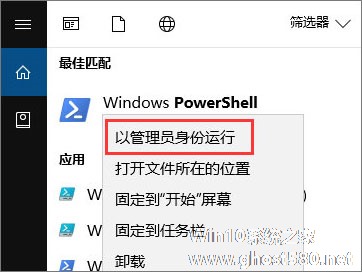-
Win10如何使用PowerShell来播放音乐?
- 时间:2024-11-23 12:37:56
大家好,今天Win10系统之家小编给大家分享「Win10如何使用PowerShell来播放音乐?」的知识,如果能碰巧解决你现在面临的问题,记得收藏本站或分享给你的好友们哟~,现在开始吧!
Win10如何使用PowerShell来播放音乐?PowerShell功能的强大,大家是有目共睹的,它可以完成非常非常多的工作,今天小编将给大家分享使用PowerShell来播放音乐的操作技巧,具体操作请看下文介绍。
图1:使用PowerShell播放音乐
Win10如何使用PowerShell来播放音乐?
1、代码及注释
- 01Add-Type -AssemblyName presentationCore
#添加presentationCore
- 01= "D:\Music\刘惜君-御龙品青梅.flac"
#音乐文件的位置
- 01= New-Object System.Windows.Media.MediaPlayer
#新建一个播放器对象
- 01.Open()
#打开之前的创建的$path变量,也就是打开音乐文件
- 01Start-Sleep 1
#暂停一下,等待音乐文件加载完成
- 01= .NaturalDuration.TimeSpan.TotalSeconds
#把音乐的时间长度设置为一个变量备用
- 01.Play()
#开始播放音乐
- 01Start-Sleep
#等待音乐播放完成,这里就用了上面的时间变量
- 01.Stop()
#停止播放
- 01.Close()
#关闭播放器
2、如何使用?
把前面的代码复制下来保存为.ps1文件,右键使用PowerShell打开。你可能会遇到如下图所示的窗口,输入一个字符“Y”或者“A”就可以了。
图2:执行策略防止执行脚本
3、说明
(1)这个有什么用?吃多了要用这破玩意播放音乐?
我非常反感这类问题,对于这类问题,我的回答是:玉不琢,不成器。人不学,不知义。
(2)如何才能不出现上图中的窗口?
如下图所示,使用Cortana搜索“PowerShell”,右键“以管理员身份运行”。然后输入“Set-ExecutionPolicy -ExecutionPolicy RemoteSigned”执行,之后在执行脚本就可以了。
图3:以管理员身份运行PowerShell
(3)能详细解释下代码吗?
小编已经非常详细的注释了代码了,还看不懂小编也没办法了,简单说就是PowerShell调用了一个.NET类对象来处理音乐文件。
上述便是Win10使用PowerShell来播放音乐的操作技巧,有兴趣的伙伴,可以尝试看看哦!
以上就是关于「Win10如何使用PowerShell来播放音乐?」的全部内容,本文讲解到这里啦,希望对大家有所帮助。如果你还想了解更多这方面的信息,记得收藏关注本站~
文★章来①自Win10系统之家,未经同意不得转载!
相关文章
-
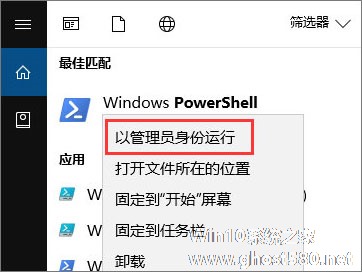
Win10如何使用PowerShell来播放音乐?PowerShell功能的强大,大家是有目共睹的,它可以完成非常非常多的工作,今天小编将给大家分享使用PowerShell来播放音乐的操作技巧,具体操作请看下文介绍。图1:使用PowerShell播放音乐
Win10如何使用PowerShell来播放音乐?
1、代码及注释
01Add-Type-Asse... -

Win109926带来了新版照片应用,能够美化图片,使图片具有润饰、调光功能。今天大家来看看Win10自带的新版照片应用如何裁剪图片。
工具/原料
Win10Build9926
方法/步骤
利用WIN10自带照片查看软件查看你要裁剪的照片
点击你打开的照片,在软件顶部显示隐藏的编辑工具栏里点击“编辑” -

Win10如何使用快捷键来关机?Win10创建快速关机快捷键的方法
在操作电脑的过程中,快捷键的使用非常广泛,关机也不例外。如果大家想使用快捷键来关机,完全可以为电脑创建快速关机快捷键,这样我们就能以最快的速度进行关机了。下面小编以Win10系统为例,为大家介绍Win10创建快速关机快捷键的方法。
步骤如下:
1、右键点击桌面,新建快捷方式;
2、这时会打开创建快捷方式窗口,在输入框中输入命令“shutdown- -

Win10如何使用diskpart命令来管理磁盘?我们在使用Windows操作系统的过程中,磁盘管理是必不可少的工作。很多用户会使用WindowsPE启动盘当中的可视化磁盘管理软件来管理磁盘,但是WindowsPE作为第三方软件并不安全,其实我们可以使用diskpart命令来管理磁盘,不会使用diskpart命令的伙伴,可以参看下面的diskpart命令详解。
注意:本文...